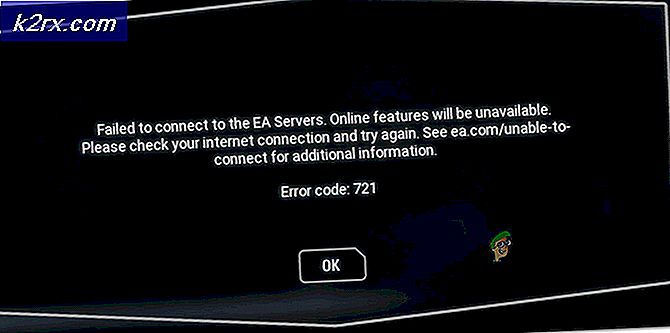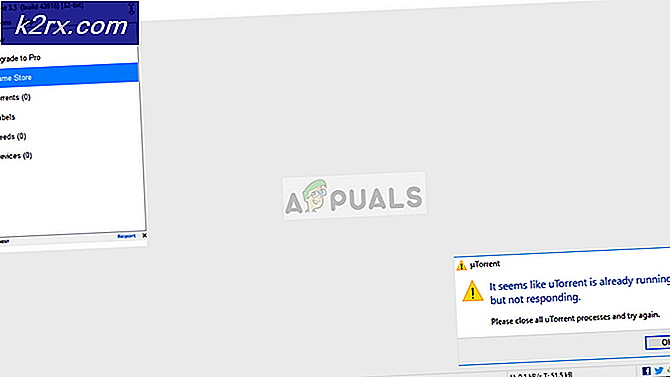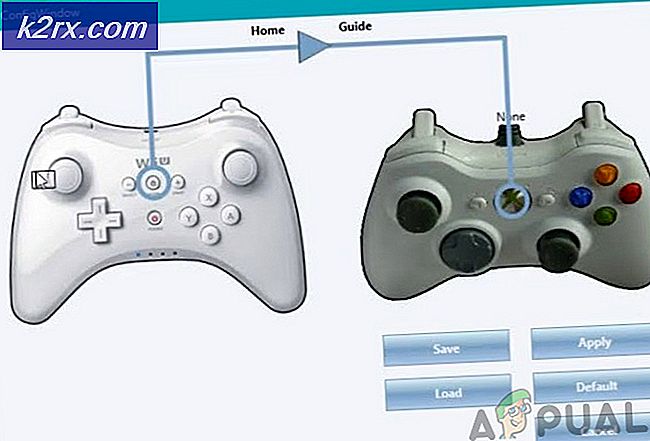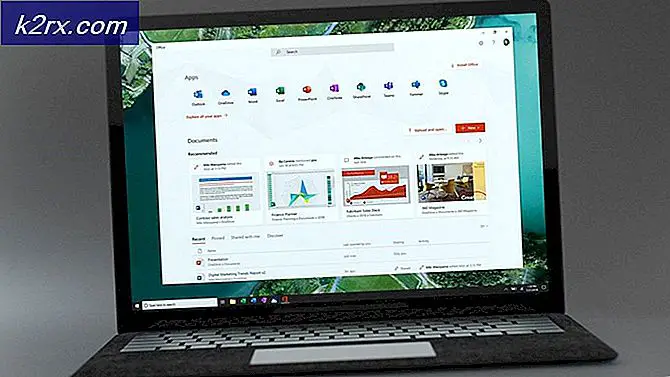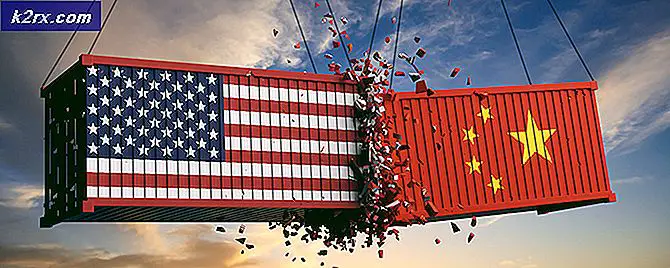Sådan installeres Terminal Emulator Services for at få adgang til Cisco Console Port i Linux
Adgang til en Cisco-konsolport er faktisk meget nemmere i Linux end i mange moderne Windows-implementeringer, og det kræver langt færre trin. En af grundene er på grund af tilgængeligheden af et program kaldet minicom, som giver et meget traditionelt terminalemuleringsmiljø for strømbrugere. Dette program er faktisk en klon af den gamle Telix-kommunikationspakke, der markedsføres mod MS-DOS-brugere. Ved at bruge minicom kan du efterligne VT102- og ANSI-terminaler, som gør kommunikation med en Cisco-konsolport en brise.
Mange esoteriske aspekter af minicom-pakken er ikke længere relevante i dagens verden. Det er meget tvivlsomt, at du vil gøre brug af opkaldskatalogen eller de automatiske zmodem-downloadfaciliteter. Det, du vil bruge, er dog evnen til at stikke direkte ind i tilsluttede enheder. Menuer kører det sammen med nogle grundlæggende nøglekommandoer, så hvis du har mestret GNU nano, kan du allerede bruge minicom uden endda at læse manens side.
Installation af minicom og adgang til en Cisco Port
Få en rodkommandoprompt ved at skrive sudo -i, sudo bash eller sudo tcsh. Virtuelle konsoller på Ubuntu Server fungerer fint for dette. Du kan også arbejde fra en grafisk rootkonsol, du starter igennem gksu eller blot gennem applikationslinket. Unity Dash har en under systemoversigterne, ligesom LX Panel-menuen. Du kan også starte en fra Whisker-menuen i Xfce eller fra menuen i Gnome-Shell og Mate. Når du er i denne skal, skal du trykke F11 for at komme til et fuldt skærmmiljø, der gør tingene meget nemmere at se. Det kan være nødvendigt at indtaste dit administrationsadgangskode.
Når du har adgang til root, skal du skrive apt-get install minicom for at installere pakkerne. Hvis apt-get-rutinen beder dig om at godkende installationen, skal du trykke på y-tasten og derefter trykke på enter-tasten. Installation bør kun tage et øjeblik, hvis du har alle dine arkiver opdateret. Du kan altid køre apt-get opdatering for at sikre, at de alle er.
Du har nogle konfigurationsindstillinger, der skal indstilles, når du har installeret programmet. Først skal du sørge for, at kablet, der forbinder din arbejdsstation med Cisco-konsolporten, ikke er tilsluttet for øjeblikket. Fra bash- eller tcsh-prompten har du rootadgang ved, skriv lsusb og tryk på enter-tasten. Se på resultaterne, som skal liste alt, der aktuelt er tilsluttet din maskine.
Mentioner af enhver Linux Foundation #. # Root hub udstyr refererer til havne selv, og ikke noget plugget i dem. De numeriske værdier henviser kun til revisionen af USB-portene selv. Sæt ledningen mellem din arbejdsstation og din Cisco-enhed, og kør lsusb igen. Uanset hvilken indgang der er anderledes, er navnet på konsol-enhedens port. Hvis de to lister er identiske, genkender din arbejdsstation dig ikke at tilslutte ledningen af en eller anden grund. Hvis du arbejder med et traditionelt old-school serielt kabel, skal du muligvis genstarte for at tvinge Linux-kernen til at genkende det.
PRO TIP: Hvis problemet er med din computer eller en bærbar computer / notesbog, skal du prøve at bruge Reimage Plus-softwaren, som kan scanne lagrene og udskifte korrupte og manglende filer. Dette virker i de fleste tilfælde, hvor problemet er opstået på grund af systemkorruption. Du kan downloade Reimage Plus ved at klikke herDen første del af enhedens id-nummer er leverandørkoden, og den anden er produktet. Hvis den serielle USB-port ikke er konfigureret endnu, skal du gøre det med modprobe-kommandoen. Brug modprobe usbserial vendor = 0x #### product = 0x ####, erstatte octothorpe symbolerne med de korrekte hexidekimale koder fra lsusb kommandoen. Leverandørkoden vil sandsynligvis blive sat til 0x2478, så du kan finde enheden ved at bruge følgende kommando:
dmesg | grep 2478
Du skal se placeringen af enheden, men hvis der ikke kommer noget op, så genkender Linux stadig ikke din enhed. Du kan liste dine tty kommandoer ved at udstede dmesg | grep tty fra prompten. Hvis du ikke får svar eller en fejlmeddelelse, er dette endnu en gang et tegn, at Cisco-enheden ikke reagerer korrekt. Mens USB-enheder skal opregne inde i kernen, så snart du tilslutter dem, er det ikke altid rigtigt, når du arbejder med en slags seriel omformer. Prøv at tilslutte ledningen i flere gange for at se, om du kan få nogen form for svar, og genstart igen, hvis du ikke gør det.
Se i denne liste for en ny identifikator, du tidligere har fundet fra kommandoen gregre 2478. Find linjen med denne identifikator, og det vil give dig enheden navn Linux gav din forbindelse. Det skal være nemt at finde ikke kun fordi de hexadecimale identifikatorer er de samme, men også fordi det vil følge et navn som ttyUSB0 eller ttyUSB1, som skal skille sig ud. Det er tvivlsomt, at du har mere end en USB-til-RS-232-konsol i bunden alligevel, men nogle gange vil Linux navngive din første terminal ttyUSB1 i stedet for ttyUSB0 af forskellige årsager.
Kør nu minicom -s og tryk på pil ned nede, indtil du kommer til indstillingen Seriel port opsætning. Hit enter, tryk A og derefter backspace til det første skråstreg. Du skal ændre værdien til / dev / ttyUSB0 eller / dev / ttyUSB1 afhængigt af hvilket navn Linux gav til din forbindelse før. Når du har indstillet det korrekt, skal du trykke på Enter-tasten igen. Du skal indstille baudraten til 9600, databitværdien til 8 og stopbitværdien til 1. Sørg for, at Parity er indstillet til ingen, da din forbindelse ikke understøtter nogen form for paritetsbit.
Tryk på C-tasten for at indstille baudraten til 9600 og V-tasten for den korrekte databitsindstilling. Indtast L for paritetsbitten for at deaktivere den, og indstil derefter stopbiten til 1 ved at slå W-tasten. Som med mange af disse pakker kan din kilometertal variere, så du skal muligvis ændre nogle få af disse konfigurationsindstillinger, hvis noget om din Cisco-installation overhovedet er uortodoks. Hvis du har en note om en form for alternativ konfiguration, der skal bruges, skal du bruge disse i stedet. En bjælke nederst på minicom skærmen skal give yderligere oplysninger om knappetryk, som følger den måde, hvorpå GNU nano gør det samme.
PRO TIP: Hvis problemet er med din computer eller en bærbar computer / notesbog, skal du prøve at bruge Reimage Plus-softwaren, som kan scanne lagrene og udskifte korrupte og manglende filer. Dette virker i de fleste tilfælde, hvor problemet er opstået på grund af systemkorruption. Du kan downloade Reimage Plus ved at klikke her